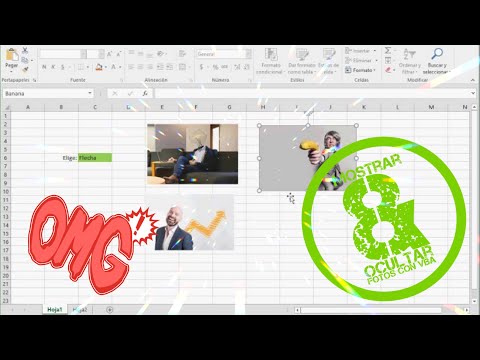El uso y mantenimiento correctos de la batería de una computadora portátil puede ayudarla a vivir una vida útil prolongada. Las baterías de las computadoras portátiles están diseñadas para soportar una cierta cantidad de ciclos de carga (una descarga completa al 0 por ciento, luego una recarga hasta el 100 por ciento). Cada ciclo de carga disminuye la capacidad de la batería, lo que significa que cuantas menos veces la descargue, más durará la batería. La mejor manera de hacer esto es hacer que su computadora portátil funcione más tiempo con cada carga de batería apagando o reduciendo todas las cosas que consumen energía en su computadora. Si va a hacer un viaje largo o simplemente va a llevar su computadora portátil a una cafetería local, siga estos consejos para ayudar a que la batería de su computadora portátil dure más tiempo.
Pasos
Parte 1 de 7: Reducir las tareas abiertas

0 9 MUY PRONTO
Paso 1. Aprenda a realizar una sola tarea
La memoria que está en uso requiere más energía. Esto da como resultado el uso de memoria virtual en el disco duro de su computadora portátil que agota su batería.
- Utilice solo lo que necesite en un momento dado. Si su computadora portátil tiene mucha memoria, mantenga abiertas las aplicaciones necesarias para evitar que se carguen repetidamente desde el disco duro.
- Cierre todas las aplicaciones que se ejecutan en segundo plano, como su software de sincronización o copia de seguridad.
- Salga de los servicios de almacenamiento en la nube o de los reproductores de video que no esté usando.

0 5 MUY PRONTO
Paso 2. Administre la memoria de su sistema
- Ejecute aplicaciones simples que no utilicen mucha RAM, unidad de disco o potencia de procesamiento.
- Cierre las pestañas innecesarias que abra en su navegador.
- Utilice un editor de texto básico en lugar del procesador y la memoria RAM de Microsoft Word. Las aplicaciones pesadas, como los juegos o la visualización de películas, son especialmente duras para la batería.
Parte 2 de 7: Uso de la administración de energía

0 1 MUY PRONTO
Paso 1. Use la configuración de administración de energía en su computadora que viene incorporada
- Haga clic en "Opciones de energía" en su panel de control en Windows XP / Vista / 7.
- Haga clic en "Configuración> Sistema> Encendido y suspensión" en Windows 8 / 8.1 / 10.
- Haga clic en "Ahorro de energía" en Preferencias del sistema, en una Mac.

0 7 MUY PRONTO
Paso 2. Apague el Wi-Fi y el Bluetooth cuando no los esté usando
- Apague la tarjeta inalámbrica si no planea acceder a su red o conexión a Internet. Para las computadoras portátiles Mac, hay un botón para encender y apagar su dispositivo inalámbrico que se encuentra en la barra de herramientas en la parte superior.
- Desactiva Bluetooth. Si no usa esta función, puede desactivarla de forma segura para evitar agotar la batería de su computadora portátil.

0 7 MUY PRONTO
Paso 3. Apague o hiberne la computadora portátil en lugar de usar el modo de espera, si planea no usarla por un tiempo
El modo de espera continúa consumiendo energía para mantener su computadora portátil lista para funcionar cuando abre la cubierta.

0 8 MUY PRONTO
Paso 4. Apague los puertos no utilizados
- Desactive los puertos y componentes no utilizados, como VGA, Ethernet, PCMCIA, USB y también su conexión inalámbrica.
- Utilice el "Administrador de dispositivos" o configure un perfil de hardware independiente (consulte el paso siguiente).

0 8 MUY PRONTO
Paso 5. Cree perfiles de hardware de ahorro de energía
- Configure su computadora portátil para los distintos escenarios (en un avión, en la cafetería, la oficina, etc.).
- Utilice el menú "Perfiles de hardware" haciendo clic con el botón derecho en Mi PC y seleccionando Preferencias o utilizando una utilidad gratuita como SparkleXP.

0 3 MUY PRONTO
Paso 6. Desfragmente su disco duro
Cuanto más fragmentado esté su disco duro, más necesitará funcionar.
No es necesario que haga esto en una Mac y Windows 8 / 8.1 / 10, ya que lo hacen automáticamente por sí mismos cuando es necesario. Además, no haga esto si su computadora utiliza una unidad de estado sólido, ya que esto ralentizará y reducirá la vida útil de su disco duro
Parte 3 de 7: Ajuste de la pantalla

0 1 MUY PRONTO
Paso 1. Reduzca el nivel de brillo de la pantalla LCD
Si usa su computadora portátil en un área bien iluminada o al aire libre en un día soleado, intente configurarla en dos o tres barras.

0 10 MUY PRONTO
Paso 2. Reduzca la resolución de la pantalla
El método para hacer esto dependerá de la marca de su computadora portátil.
Haga clic con el botón derecho en el escritorio en Windows 7. Seleccione la Resolución de pantalla. Baja la resolución

0 8 MUY PRONTO
Paso 3. Evite mostrar imágenes en blanco, si su computadora portátil tiene una pantalla basada en OLED
Las pantallas OLED consumen mucha menos energía cuando se muestran en blanco.
Parte 4 de 7: Actualización de su hardware

0 7 MUY PRONTO
Paso 1. Actualice a un SSD
Reemplace los discos duros mecánicos si puede. Requieren mayor potencia para funcionar. Un SSD usa menos energía ya que no tiene partes móviles

0 3 MUY PRONTO
Paso 2. Cambie a gráficos internos
Configure su configuración para usar el potente chip gráfico solo para jugar o ejecutar aplicaciones exigentes, pero debe verificar si se puede hacer
Parte 5 de 7: Ajustar el entorno

0 9 MUY PRONTO
Paso 1. Evite las temperaturas extremas
Las baterías dependen de la química básica y morirán más rápido a temperaturas extremas. Intente cargar y utilizar la batería a temperatura ambiente.

0 9 MUY PRONTO
Paso 2. Use una almohadilla de enfriamiento cuando use una computadora portátil en su regazo
Pero si se trata de una almohadilla USB, no la use, ya que lo más probable es que consuma más batería en lugar de conservarla.

0 5 MUY PRONTO
Paso 3. Evite apoyar su computadora portátil sobre una almohada, manta u otra superficie blanda que pueda calentarse
Parte 6 de 7: Optimización de periféricos

0 9 MUY PRONTO
Paso 1. Baje el nivel de volumen, o muévalo, si no planea usarlo

0 10 MUY PRONTO
Paso 2. Desenchufe los dispositivos externos como un mouse USB o discos duros portátiles o cámaras web USB

0 2 MUY PRONTO
Paso 3. Evite utilizar un CD o DVD
- Guarde una copia de los datos que necesita en el disco duro de su computadora portátil o en una memoria USB antes de viajar. Las unidades ópticas consumen grandes cantidades de energía para hacer girar CD y DVD.
- No deje un disco en su unidad de DVD, ya que podría girar cada vez que inicie el Explorador de Windows o acceda a la opción Guardar en una aplicación. Evite las aplicaciones que mantengan girando su disco duro o unidad óptica.
- Use su teléfono o un reproductor MP3 de mano, en lugar de reproducir canciones en su computadora. Mantendrán funcionando el disco duro que utiliza energía.
- Desactive la función de guardado automático en MS Word o Excel. El ahorro constante mantendrá su disco duro funcionando y consumiendo energía.

0 1 MUY PRONTO
Paso 4. Expulse los dispositivos externos como pendrives, DVD, discos duros, etc
si no está en uso.
Parte 7 de 7: Mantenimiento de la batería

0 2 MUY PRONTO
Paso 1. Limpie los contactos de la batería
Limpie los contactos metálicos de la batería con alcohol y un paño húmedo. Los contactos limpios aumentan la eficiencia energética.

0 9 MUY PRONTO
Paso 2. Mantenga la batería fresca
Las baterías pierden energía si no se usan poco después de cargarse. Si usa la batería "llena" 2 semanas después de la última vez que la cargó, es posible que descubra que está vacía.

0 9 MUY PRONTO
Paso 3. No cargue completamente
En lugar de cargar la batería al 100% cada vez, fije el límite máximo de carga en 80-85%. Esto ayudará a largo plazo al reducir la degradación de la batería con el tiempo. Sony VAIO tiene una opción incorporada para configurar esto.

0 6 MUY PRONTO
Paso 4. Evite cargar su computadora portátil constantemente o dejarla encendida continuamente
- Las baterías de iones de litio no se pueden sobrecargar, pero a largo plazo, su batería desarrollará problemas si la mantiene enchufada todo el tiempo.
- Evite que se descargue por debajo del 20%.
Video: al utilizar este servicio, es posible que cierta información se comparta con YouTube

Consejos
- Utilice la batería hasta que la cargue. Cuando esté completamente cargada, desenchúfela y su batería durará más y tendrá un mejor rendimiento.
- Limpia tu escritorio. Suena extraño, pero si tiene un escritorio sucio y polvoriento, ese polvo entrará en las rejillas de ventilación y obstruirá el ventilador de enfriamiento. Una vez que el polvo está dentro de su computadora portátil, es mucho más difícil de eliminar. Puede intentar expulsarlo con aire comprimido, pero corre el riesgo de dañar los componentes internos. También puede quitar la ventilación y limpiar la arena, pero recuerde que desarmar su computadora portátil puede anular la garantía. Así que limpia tu escritorio al menos una vez a la semana, si no a diario.
- Asegúrese de cargarlo por completo antes de salir de casa si no hay lugar para cargarlo en el lugar al que va.
- Las computadoras portátiles Mac ofrecen Exponer para apagar la pantalla temporalmente. Úselo siempre que esté reproduciendo música y no use la pantalla, o salga por un período corto.
- Tómese un descanso si la batería se está agotando.
- No ejecutes juegos si la computadora ya está caliente.
- Apague su conexión WiFi cuando no la use.
Advertencias
- Si usa su computadora durante demasiado tiempo, podría sobrecalentarse y dañar lentamente los componentes, acortando su vida útil.
- Tenga cuidado al cargar su batería. Nunca lo conecte para cargarlo cuando no esté cerca. Con la gran cantidad de retiradas de baterías debido a la explosión y las celdas de iones de litio combustibles, el proceso de carga de la batería de su computadora portátil no debe tomarse a la ligera.
- Tenga cuidado al limpiar los contactos. Límpielos siempre cuando la batería esté completamente descargada y utilice un paño ligeramente humedecido para evitar descargas eléctricas y cortocircuitos.
- Si está trabajando en Internet y usando la computadora portátil, no apague nada o perderá su trabajo.